Wenn Sie Ihr Gopro Video stabilisieren möchten, verpassen Sie die 5 besten Bildstabilisierungsprogramme und -App nicht. Damit können Sie Ihre verwackelten Videos stabilisieren.
Zum Thema Video bearbeiten
Aiseesoft Video Enhancer ist eine professionelle Video Enhancement Software. Es kann Videoqualität verbessern, Video drehen oder kippen, Videoeffekt anpassen, Videolänge und Videobereich schneiden, Wasserzeichen ins Video einfügen. In der folgenen Anleitung lernen Sie, wie man Aiseesoft Video Enhancer nutzen kann.
Schritt 1: Aiseesoft Video Enhancer öffnen und Videodateien importieren
Klicken Sie auf den "Datei hinzufügen"-Button, um Videodateien, von denen Sie die Videoqualität optimieren möchten, ins Programm zu importieren.

Schritt 2: Videoqualität optimieren
Klicken Sie auf "Verbessern" in der Toolleiste, und dann markieren Sie die drei Optionen. Dabei können Sie die Auflösung hochskalieren, Helligkeit und Kontrast optimieren, Bildrauschen entfernen.
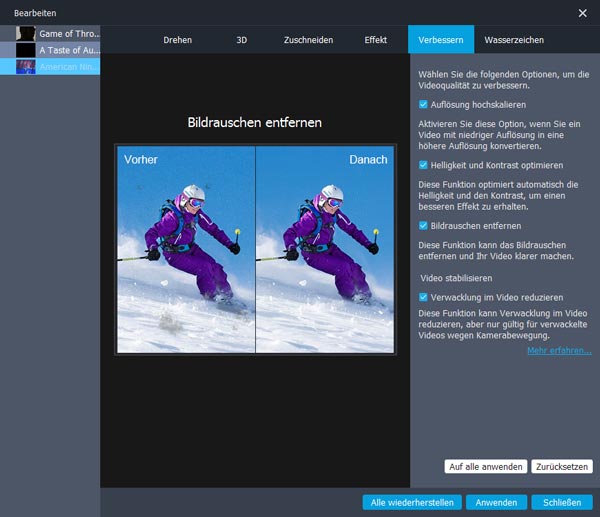
Schritt 3: Video drehen
Klicken Sie auf "Drehen", und dann können Sie Ihr Video um 90 Grad im Uhrzeigersinn drehen, um 90 Grad gegen den Uhrzeigersinn drehen, horizontal oder vertikal spiegeln.

Schritt 4: Effekte anpassen
Klicken Sie auf "Effekt", und stellen Sie die Lautstärke, Helligkeit, Kontrast, Sättigung und Farbton des Videos ein.

Schritt 5: Bildbereich schneiden
Wenn es schwarze Balken um das Video gibt, können Sie die "Zuschneiden"-Funktion nutzen.

Schritt 6: Wasserzeichen einfügen
Klicken Sie auf "Wasserzeichen", dabei können Sie Text- und Bild-Wasserzeichen in Ihr Video hinzufügen.

Schritt 7: Videolänge schneiden
Klicken Sie auf den "Schneiden"-Button in der Toolleiste. Sie könenn Ihr Video in einige Abschnitte aufteilen.

Schritt 8: Ein Ausgabeformat wählen und Konvertierung starten
Wählen Sie ein Ausgabeformat aus der "Profil"-Liste und einen Ausgabeordner aus, und dann klicken Sie auf den "Konvertieren"-Button unten rechts.

Wenn Sie Ihr Gopro Video stabilisieren möchten, verpassen Sie die 5 besten Bildstabilisierungsprogramme und -App nicht. Damit können Sie Ihre verwackelten Videos stabilisieren.
Zum Thema Video bearbeiten

Wollen Sie das vom Handy aufgenommene Video auf den PC bildschirmfüllend genießen? Wie kann man Seitenverhältnis des Videos ändern? Hier können Sie die beste Methode finden.
Zum Thema Video bearbeiten

Haben Sie wegen des schwachen Lichtes ein dunkles Video erstellt? Keine Sorge! Lesen Sie diesen Artikel und Sie können Ihr dunkles Video auf Windows/Mac/Android/iPhone aufhellen.
Zum Thema Video bearbeiten

Möchten Sie ein Video spiegeln und speichern? Suchen Sie nach einer Software oder einer App, die Videos horizontal oder vertikal spiegeln kann? Hier zeigen wir Ihnen, wie es funktioniert.
Zum Thema Video bearbeiten

Möchten Sie die Bildqualität eines Videos nachträglich verbessern und die Auflösung erhören? Hier stellen wir Ihnen das beste Programm für Windows und Mac zur Verbesserung der Videoqualität vor.
Zum Thema Video bearbeiten

Möchten Sie die von GoPro Action-Cam aufgenommenen Videos bearbeiten und schneiden? Hier empfehlen wir Ihnen die 5 besten Videobearbeitungsprogramme für GoPro.
Zum Thema Video bearbeiten